Obrada RAW slika
Možete obraditi ili
slike snimljene ovim fotoaparatom kako biste
dobili JPEG slike. Originalne RAW slike će ostati nepromenjene,
tako da pri obradi možete primeniti različite kriterijume da biste
dobili JPEG slike.
Za obradu RAW slika takođe možete koristiti EOS softver Digital Photo Professional.
-
Odaberite [
: RAW image processing /
: Obrada RAW slike].
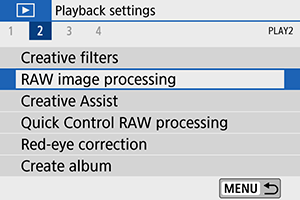
-
Odaberite stavku, a zatim odaberite slike.
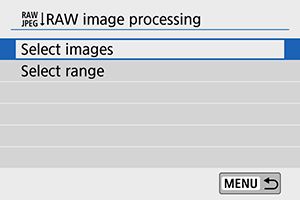
- Možete odabrati više slika koje ćete obraditi odjednom.
Odabir slike
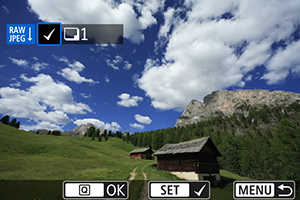
- Pritisnite
da biste odabrali sliku koju želite da obradite, a zatim pritisnite
.
- Pritisnite dugme
.
Odabir niza slika
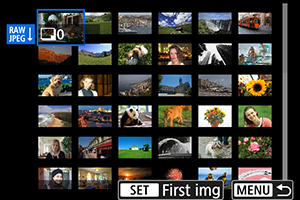
- Odaberite prvu sliku (početnu tačku).
- Zatim odaberite poslednju sliku (završnu tačku).
- Pritisnite dugme
.
-
Podesite željene kriterijume za obradu.
Korišćenje postavki pri snimanju
- Slike će biti obrađene uz primenu slikovnih postavki korišćenih u trenutku snimanja.
Prilagođena obrada RAW slika
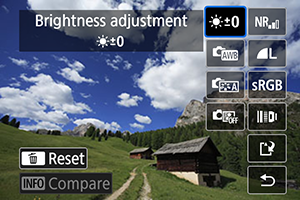
- Pritisnite
da biste odabrali stavku.
- Okrećite
ili
birač da biste prebacili postavku.
- Pritisnite
da biste prikazali ekran sa postavkama funkcije.
- Za povratak na slikovne postavke korišćene u vreme snimanja,
pritisnite dugme
.
Ekran za upoređivanje
- Možete se prebacivati između ekrana [After
change /
Nakon izmene] i [Shot
settings
/ Postavke slike]
tako što ćete pritisnuti dugme
i okretati
birač.
- Stavke prikazane narandžastom bojom na ekranu [After change / Nakon izmene] su izmenjene u odnosu na trenutak kada su snimljene.
- Pritisnite dugme
.
-
Sačuvajte sliku.
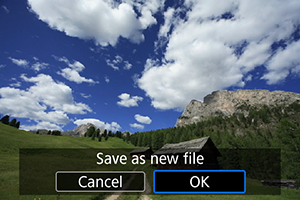
- Kada koristite [Customize
RAW processing
/ Prilagodi obradu
RAW slike], odaberite [
] (Sačuvaj).
- Pročitajte prikazanu poruku i odaberite [OK].
- Da biste obradili još slika, odaberite [Yes / Da] i ponovite postupak od 2. do 4. koraka.
- Kada koristite [Customize
RAW processing
/ Prilagodi obradu
RAW slike], odaberite [
-
Odaberite sliku koju želite da prikažete.
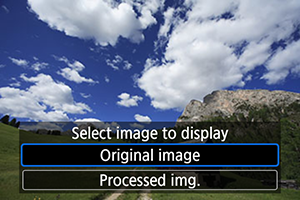
- Odaberite [Original image / Originalna slika] ili [Processed img. / Obrađena slika].
Uvećavanje slike
Možete uvećati slike prikazane u okviru opcije [Customize
RAW processing
/ Prilagodi obradu RAW
slike] tako što ćete pritisnuti dugme .
Nivo uvećanja zavisi od postavke opcije [Image
quality / Kvalitet slike].
Pritisnite
da
biste listali uvećanu sliku.
Da biste poništili uvećanje slike, dodirnite ikonu [] ili pritisnite
dugme
.
Obrada slika sa specifičnim odnosom stranica
Možete kreirati JPEG slike sa specifičnim odnosom stranica
obradom RAW slika snimljenih kada postavka [: Still
img aspect ratio
/
:
Odnos stranica
fotografije] ()
nije bila podešena na [3:2], već
na neku drugu opciju.
Opcije pri obradi RAW slika
-
Brightness adjustment /
Podešavanje osvetljenosti
Možete podesiti osvetljenost slike u ±1 koraku u podeocima od 1/3.
-
White balance /
Balans belog ()
Možete podesiti balans belog. Odaberite [
] kako biste mogli da odaberete [Auto: Ambience priority / Automatski: Prioritet ambijentalnog svetla] ili [Auto: White priority / Automatski: Prioritet bele boje]. Ako odaberete [
], možete podesiti temperaturu boja.
-
Možete odabrati stil slike. Takođe možete podesiti oštrinu, kontrast i druge parametre.
-
Auto Lighting optimizer /
Automatska optimizacija osvetljenosti ()
Možete podesiti automatsku optimizaciju osvetljenosti (Auto Lighting Optimizer).
-
High ISO speed NR /
Redukcija šuma pri visokoj ISO brzini ()
Možete podesiti redukciju šuma pri snimanju sa visokom ISO brzinom. Ako efekat korekcije nije dovoljno uočljiv, uvećajte sliku ().
-
Image quality /
Kvalitet slike ()
Možete podesiti kvalitet slike pri kreiranju JPEG slika.
-
Možete odabrati sRGB ili Adobe RGB. S obzirom da ekran fotoaparata ne podržava Adobe RGB, razlika će biti jedva vidljiva na slici bez obzira na to koji prostor boja ste odabrali.
-
Lens aberr correction /
Korekcija aberacija na objektivu
-
Peripheral illum corr /
Korekcija periferne iluminacije ()
Možete korigovati pojavu usled koje će uglovi slike izgledati zatamnjeno uzrokovanu karakteristikama objektiva. Ako odaberete [Enable / Omogući], biće prikazana korigovana slika. Ako efekat korekcije nije dovoljno uočljiv, uvećajte sliku () i proverite sva četiri ugla slike. Korekcija će biti primenjena u manjem stepenu od maksimalne korekcije pomoću EOS softvera Digital Photo Professional. Ako efekti korekcije nisu dovoljno uočljivi, korigujte perifernu iluminaciju pomoću softvera Digital Photo Professional.
-
Distrortion correction /
Korekcija distorzije ()
Možete korigovati izobličenje slike uzrokovano karakteristikama objektiva. Ako odaberete [Enable / Omogući], biće prikazana korigovana slika. Ivice korigovane slike će biti isečene.
S obzirom da rezolucija slike može izgledati neznatno lošije, podesite oštrinu tako što ćete prilagoditi parametar [Sharpness / Oštrina] u okviru stila slike po potrebi.
-
Digital Lens Optimizer /
Digitalna optimizacija objektiva ()
Možete korigovati aberacije na objektivu, difrakciju i gubitak rezolucije uzrokovan niskopropusnim filterom tako što ćete primeniti vrednosti optičkog dizajna. Ako odaberete [Enable / Omogući], fotoaparat će korigovati i hromatske aberacije i difrakciju, iako ove opcije neće biti prikazane.
-
Chromatic aberr corr /
Korekcija hromatskih aberacija ()
Možete korigovati hromatske aberacije (prezasićenost boja na ivicama objekta) uzrokovane karakteristikama objektiva. Ako odaberete [Enable / Omogući], biće prikazana korigovana slika. Ako efekat korekcije nije dovoljno uočljiv, uvećajte sliku ().
-
Diffraction correction /
Korekcija difrakcije ()
Možete korigovati difrakciju, odnosno gubitak oštrine slike uzrokovan otvorom blende. Ako odaberete [Enable / Omogući], biće prikazana korigovana slika. Ako efekat korekcije nije dovoljno uočljiv, uvećajte sliku ().
-
Oprez
- Obrada RAW slika na fotoaparatu neće dati identične rezultate kao obrada pomoću EOS softvera Digital Photo Professional.
- Ako ste podesili [Brightness adjustment / Podesi osvetljenost], efekat ove korekcije može povećati šum, preklapajuće linije itd. na slici.
- Ako ste odabrali [Digital Lens Optimizer / Digitalna optimizacija objektiva], efekat ove korekcije može povećati šum na slici. Takođe, ivice slike mogu biti naglašene. Po potrebi, podesite oštrinu u okviru stila slike ili podesite [Digital Lens Optimizer / Digitalna optimizacija objektiva] na [Disable / Onemogući].
- Podaci za brisanje prašine neće biti pridodati slikama pri obradi slika sa opcijom [Distortion correction / Korekcija distorzije] podešenom na [Enable / Omogući].
Napomena
- Podaci za korekciju objektiva kompatibilnih sa ovom funkcijom su registrovani (sačuvani) na fotoaparatu.
- Efekti korekcije aberacija na objektivu zavise od uslova pri snimanju. Takođe, efekat korekcije možda neće biti jasno uočljiv u zavisnosti od korišćenog objektiva, uslova pri snimanju itd.
- Više informacija o podacima za korekciju koji se koriste sa funkcijom za digitalnu optimizaciju objektiva potražite u odeljku Digitalna optimizacija objektiva.
